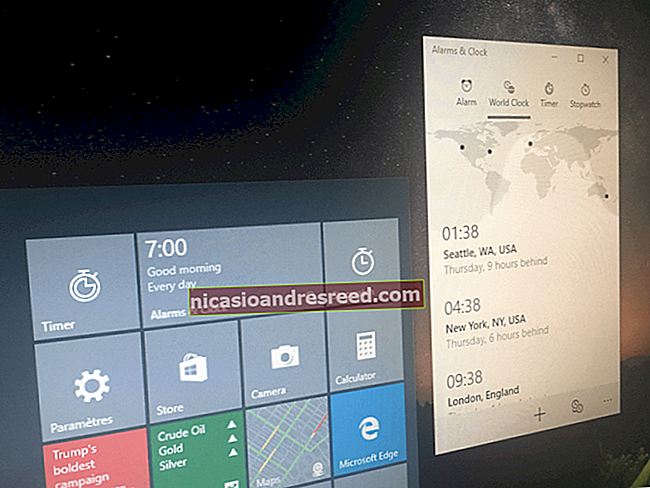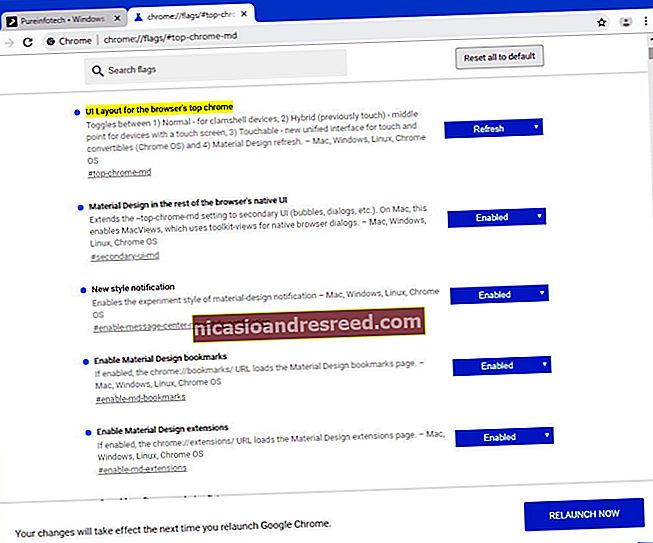Kuidas mängida ükskõik millist Windowsi mängu täisekraanil ilma piirideta aknarežiimis

Kui olete tavaline arvutimängur, teate, et täisekraanrežiimis mängu mängimine võib mõnikord olla masendav kogemus. Taustaprogrammile lülitumine, teise kuvari kasutamine või äkitselt fookust vajava märguande saamine võib teie mängu sassi ajada. Aknas mängu mängimine lahendab need probleemid, kuid see on vähem kaasahaarav ega kasuta teie monitori kogu ruumi tõhusalt.
Ääristeta aknarežiim on elegantne lahendus. See käivitab mängu aknas (väikese jõudlushittiga), kuid muudab selle akna igas suuruses umbes piksli laiuseks. Määrake mäng maksimaalses või selle lähedal aknas töötamiseks ja saate need suurepärased täisekraani visuaalid, samal ajal kui saate vahetada teise programmi,
Enamik tänapäeval avaldatud tippklassi mänge pakub midagi sellist nagu ääristeta aknarežiim. Kuid kui olete leidnud sellise, mida seda pole, on seda lihtne lahendada käepärase vabavaralise rakendusega.
Laadige alla täielik ekraanikuva
Suunduge sellele aadressile: see on pisikese väikese vabavararakenduse Fullscreenizer leht. Allalaadimislehele liikumiseks klõpsake nuppu „käivitatav”, seejärel klõpsake nuppu „allalaadimine“. Laadite alla oma töölauale ZIP-faili.

Pakkige fail välja soovitud programmiga ja topeltklõpsake failil fullscreenizer.exe. Nüüd peate mängu konfigureerima.
Pange oma mäng valmis
Avage mäng, mille muudatust soovite rakendada, ja minge selle konfiguratsioonipaneelile. Valige kuvarežiim „aknaklaasile”, mitte „täisekraanile”.

Enne muudatuste rakendamist valige võimalikult suur eraldusvõime. Üldiselt on see sama eraldusvõime kui teie esmane monitor (kaasaegsete laua- ja sülearvutiekraanide puhul on see tõenäoliselt 1920 × 1080 60 Hz juures). See muudab akna renderdamiseks teie monitoriga sama eraldusvõimega, kuid Windowsi kasutajaliidese (nt tegumiriba) mitteadaptiivsete elementide tõttu ei näe te tegelikult kogu akent korraga.
Rakendage oma mängule muudatused ja kontrollige neid või taaskäivitage mäng vastavalt vajadusele.
Aktiveerige täisekraanikuva
Nüüd saate nii mängu kui ka Fullscreenizeriga mängust Windowsi Alt + Tab käskudega eemale minna. Klõpsake akent Täisekraan ja klõpsake käsul „Värskenda”, kui te ei näe oma mängu töötavate programmide loendis.

Klõpsake lihtsalt mängul ja klõpsake nuppu „Täisekraanikuva”. Mäng jõuab esiplaanil uuesti fookusesse, kattes nüüd tegumiriba ja kõik muud aknad. Bingo, teil on täisekraani aken, mis töötab teie ekraani maksimaalse eraldusvõimega, kuid võite minna klahvidega Alt + Tab või Windowsi klahv teistele programmidele ilma selle kahe kuni viie sekundi viivituseta tühja ekraaniga.